Edición¶
Estas preferencias controlan cómo varias herramientas interactuarán con su entrada.
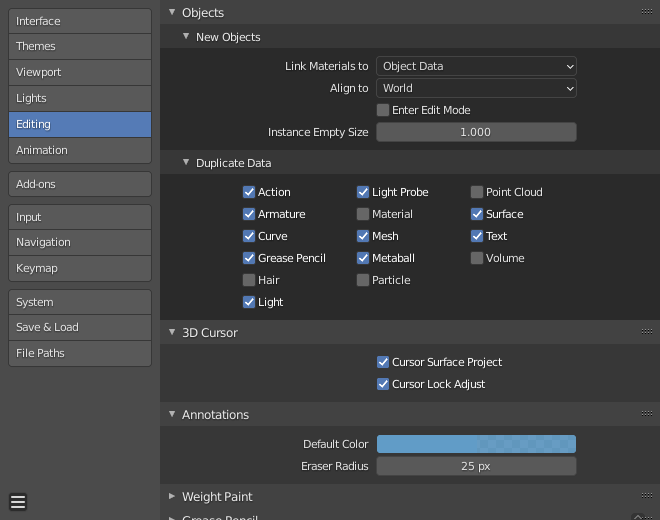
Objetos¶
Nuevos Objetos¶
- Vincular Materiales A
To understand this option properly, you need to understand how Blender works with Objects. Almost everything in Blender is organized in a hierarchy of data-blocks. A data-block can be thought of as containers for certain pieces of information. For example, the Object data-block contains information about the Object’s location while the Object Data «ObData» data-block contains information about the mesh.
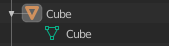
Ejemplo para una malla.¶
Un material puede vincularse de dos maneras diferentes:
- Datos del Objeto
Cualquier material creado se creará como parte del bloque de datos de Datos de Objeto.
- Objeto
Cualquier material creado se creará como parte del bloque de Datos del Objeto.

Un material vinculado a Datos del Objeto (izquierda) y Objeto (derecha).¶
Ver también
- Alinear A
- Entorno
Los nuevos objetos se alinean con las coordenadas mundiales.
- Vista
Nuevo objeto alineado con las coordenadas de la vista.
- Cursor 3D
Los nuevos objetos se alinean con la orientación del cursor 3D.
- Ingresar a Modo Edición
Si se selecciona, el modo de edición se activa automáticamente cuando crea un nuevo objeto.
- Vacío de Instancias
El tamaño de visualización para los vacíos cuando se crea una nueva instancia de colección.
Duplicar Datos De¶
Las casillas de verificación Duplicar Datos De definen qué datos se copian con un objeto duplicado y qué datos permanecen vinculados. Cualquier casilla que esté marcada tendrá sus datos copiados junto con la duplicación del objeto. Las casillas que no estén marcadas tendrán sus datos vinculados desde el objeto de origen que se duplicó.
Por ejemplo, si ha marcado Malla, se crea una copia completa de los datos de la malla con el nuevo objeto y cada malla se comportará independientemente del duplicado. Si deja el cuadro de malla sin marcar, cuando cambie la malla de un objeto, el cambio se reflejará en el objeto duplicado.
Las mismas reglas se aplican a cada una de las casillas de verificación en la lista Duplicar Datos De.
Cursor 3D¶
- Proyectar Cursor en Superficies
Al colocar el cursor haciendo clic, el cursor se proyecta sobre la superficie debajo del cursor.
- Fijar Ajuste del Cursor
Cuando la vista está bloqueada en el cursor, mover el cursor evita que la vista salte según el nuevo desplazamiento.
Anotaciones¶
- Color Predefinido
El color predeterminado para las nuevas capas de Anotar.
- Radio del Borrador
El tamaño del borrador utilizado con la Herramienta Anotar.
Ver también
Custom Weight Paint Range¶
La ponderación de la piel de la malla se usa para controlar cuánto deforma un hueso la malla de un personaje. Para visualizar y pintar estas influencias, Blender usa una rampa de color (de azul a verde y de amarillo a rojo). Al habilitar la casilla de verificación, se habilitará un mapa alternativo usando una rampa que comienza con un rango vacío. Ahora puede crear su mapa personalizado usando las opciones de rampa de color comunes. Para obtener información detallada, vea la página Rampas de color.
Lápiz de Cera¶
- Distance
- Manhattan
El número mínimo de píxeles que el ratón debería haberse movido horizontal o verticalmente antes de que se registre el movimiento. Disminuir esto debería funcionar mejor para las líneas con curvas.
- Euclideana
La distancia mínima que el ratón tiene que recorrer antes de que se registre el movimiento.
Ver también
Misceláneas¶
- Color de Superposición de Escultura
Define un color que se usará en la parte interior del círculo de pinceles en el Modo Esculpir, y se coloca como una superposición al pincel, representando el punto focal de la influencia del pincel. El color de la superposición es visible sólo cuando se selecciona la visibilidad de la superposición (haciendo clic en el ojo para establecer su visibilidad), y la transparencia de la superposición se controla mediante el control deslizante alfa ubicado en la pestaña en la barra lateral.
- Margen Autodesplazamiento de Nodos
Margen a usar para el autodesplazamiento de nodos.